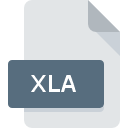
Extensión de archivo XLA
Excel Add-In Format
-
DeveloperMicrosoft
-
Category
-
Popularidad3.7 (16 votes)
¿Qué es el archivo XLA?
XLA es un archivo adicional asociado con Microsoft Excel. XLA es un archivo binario y, como tal, no se puede abrir con un editor de texto. El complemento XLA puede ser una extensión oficial de Excel creada por Microsoft o un archivo personalizado creado por el usuario. Los XLA generalmente se crean para una versión específica de Excel.
Justificación del formato XLA y problemas de seguridad
Los usuarios que trabajan con frecuencia en Excel llegan rápidamente a la conclusión de que las características adicionales que facilitan y agilizan el trabajo serían más que bienvenidas. Esto se refiere tanto a los comandos disponibles como a las opciones de formato. Un buen ejemplo son las opciones adicionales de hora y fecha o una herramienta de conversión de formato de hoja de cálculo. Los archivos XLA son más seguros que los infames scripts de macros, pero aún conllevan algunos riesgos. Los archivos XLA no verificados no deben abrirse. Algunos complementos de XLA tienen limitaciones con respecto al número de activaciones o requieren software adicional para funcionar correctamente.
Programas que admiten la extensión de archivo XLA
Los archivos con el sufijo XLA se pueden copiar a cualquier dispositivo móvil o plataforma del sistema, pero puede que no sea posible abrirlos correctamente en el sistema de destino.
Programas compatibles con el archivo XLA
 MAC OS
MAC OS Updated: 07/03/2022
¿Cómo abrir un archivo XLA?
Los problemas para acceder a XLA pueden deberse a varias razones. En el lado positivo, los problemas más frecuentes relacionados con Excel Add-In Format archivos no son complejos. En la mayoría de los casos, se pueden abordar de manera rápida y efectiva sin la ayuda de un especialista. La lista a continuación lo guiará a través del proceso de abordar el problema encontrado.
Paso 1. Instalar el software Microsoft Excel
 La causa principal y más frecuente que impide a los usuarios abrir archivos XLA es que ningún programa que pueda manejar archivos XLA esté instalado en el sistema del usuario. La solución más obvia es descargar e instalar Microsoft Excel o uno de los programas enumerados: Microsoft Office, Microsoft Visual Studio. La lista completa de programas agrupados por sistemas operativos se puede encontrar arriba. El método más seguro para descargar Microsoft Excel instalado es ir al sitio web del desarrollador (Microsoft Corporation) y descargar el software utilizando los enlaces provistos.
La causa principal y más frecuente que impide a los usuarios abrir archivos XLA es que ningún programa que pueda manejar archivos XLA esté instalado en el sistema del usuario. La solución más obvia es descargar e instalar Microsoft Excel o uno de los programas enumerados: Microsoft Office, Microsoft Visual Studio. La lista completa de programas agrupados por sistemas operativos se puede encontrar arriba. El método más seguro para descargar Microsoft Excel instalado es ir al sitio web del desarrollador (Microsoft Corporation) y descargar el software utilizando los enlaces provistos.
Paso 2. Verifique la versión de Microsoft Excel y actualice si es necesario
 ¿Aún no puede acceder a los archivos XLA aunque Microsoft Excel esté instalado en su sistema? Asegúrese de que el software esté actualizado. También puede suceder que los creadores de software al actualizar sus aplicaciones agreguen compatibilidad con otros formatos de archivo más nuevos. Si tiene instalada una versión anterior de Microsoft Excel, es posible que no admita el formato XLA. La última versión de Microsoft Excel debería admitir todos los formatos de archivo que sean compatibles con versiones anteriores del software.
¿Aún no puede acceder a los archivos XLA aunque Microsoft Excel esté instalado en su sistema? Asegúrese de que el software esté actualizado. También puede suceder que los creadores de software al actualizar sus aplicaciones agreguen compatibilidad con otros formatos de archivo más nuevos. Si tiene instalada una versión anterior de Microsoft Excel, es posible que no admita el formato XLA. La última versión de Microsoft Excel debería admitir todos los formatos de archivo que sean compatibles con versiones anteriores del software.
Paso 3. Asignar Microsoft Excel a XLA archivos
Si tiene instalada la última versión de Microsoft Excel y el problema persiste, selecciónelo como el programa predeterminado que se utilizará para administrar XLA en su dispositivo. El método es bastante simple y varía poco entre los sistemas operativos.

Cambie la aplicación predeterminada en Windows
- Haga clic derecho en el archivo XLA y elija opción
- Seleccione
- Finalmente seleccione , señale la carpeta donde está instalado Microsoft Excel, marque la casilla Usar siempre esta aplicación para abrir archivos XLA y configure su selección haciendo clic en el botón

Cambie la aplicación predeterminada en Mac OS
- En el menú desplegable, al que se accede haciendo clic en el archivo con la extensión XLA, seleccione
- Abra la sección haciendo clic en su nombre
- Seleccione Microsoft Excel y haga clic en
- Debería aparecer una ventana de mensaje informando que este cambio se aplicará a todos los archivos con la extensión XLA. Al hacer clic en confirma su selección.
Paso 4. Verifique que el XLA no esté defectuoso
¿Seguiste de cerca los pasos enumerados en los puntos 1-3, pero el problema sigue presente? Debe verificar si el archivo es un archivo XLA adecuado. Es probable que el archivo esté dañado y, por lo tanto, no se pueda acceder a él.

1. Verifique que el XLA en cuestión no esté infectado con un virus informático
Si el archivo está infectado, el malware que reside en el archivo XLA dificulta los intentos de abrirlo. Se recomienda escanear el sistema en busca de virus y malware lo antes posible o utilizar un escáner antivirus en línea. Si el archivo XLA está realmente infectado, siga las instrucciones a continuación.
2. Verifique que la estructura del archivo XLA esté intacta
¿Recibió el archivo XLA en cuestión de otra persona? Pídale que lo envíe una vez más. Es posible que el archivo no se haya copiado correctamente en un almacenamiento de datos y esté incompleto y, por lo tanto, no se pueda abrir. Al descargar el archivo con la extensión XLA de Internet, puede producirse un error que da como resultado un archivo incompleto. Intenta descargar el archivo nuevamente.
3. Verifique si su cuenta tiene derechos administrativos
Algunos archivos requieren derechos de acceso elevados para abrirlos. Inicie sesión con una cuenta administrativa y vea si esto resuelve el problema.
4. Asegúrese de que el sistema tenga recursos suficientes para ejecutar Microsoft Excel
Si el sistema no tiene recursos suficientes para abrir archivos XLA, intente cerrar todas las aplicaciones que se estén ejecutando actualmente e intente nuevamente.
5. Verifique que su sistema operativo y sus controladores estén actualizados
Las últimas versiones de programas y controladores pueden ayudarlo a resolver problemas con los archivos Excel Add-In Format y garantizar la seguridad de su dispositivo y sistema operativo. Es posible que los archivos XLA funcionen correctamente con el software actualizado que corrige algunos errores del sistema.
Conversión de archivo XLA
Conversiones de archivo de extensión XLA a otro formato
Conversiones de archivo de otro formato a un archivo XLA
¿Quieres ayudar?
Si dispones de información adicional acerca de la extensión de archivo XLA estaremos agradecidos si la facilitas a los usuarios de nuestra página web. Utiliza el formulario que se encuentra aquí y mándanos tu información acerca del archivo XLA.

 Windows
Windows 


